Apabila anda sedang melakukan suatu pekerjaan, jangan meletakkan minuman di dekat laptop, karena bisa saja saat sedang asyk melakukan pekerjaan tiba-tiba terjadi kecerobohan, yah mungkin saja tidak sengaja sikut kita menyentuh gelas dan membuat laptop anda basah.Apabila kejadian seperti ini terjadi pada anda, jangan panik…
Sebaiknya anda melakukan langkah-langkah sederhana berikut ini :
1 Cabut adaptor jika terpasang ke sumber listrik, kemudian segera lepaskan baterai laptop. Gunanya adalah untuk menghindari korsleting pada bagian laptop.
2 Bongkar bagian-bagian yang terkena air dan segera keringkan, untuk mengeringkannya jangan menggunakan alat. Sebaiknya dikeringkan dengan cara di lap dengan kain lap kemudian didiamkan diudara yang kering, dan tunggulah sampai bagian-bagian yang terkena air tadi benar-benar kering.
Laptop Hang
Hal yang sangat menjengkelkan saat kita sedang asyik bekerja, tiba-tiba laptop tidak berfungsi atau hang.Pekerjaan kita yang hamper selesai harus diulang dari awal lagi, karena kita harus mematikan laptop. Tanda-tanda laptop hang adalah program tidak merespon atau tidak jalan, mouse tidak bias digerakan, keyboard tidak berfungsi, atau muncul blu screen(layar berwarna biru yang menampilkan pesan error).
Ini bisa disebabkan oleh factor :
1. Suhu diatas normal
2. Virus
3. Spyware yang merusak file system dan mengganggu proses kerja sistem.
Untuk mengetahui permasalahan sebenarnya kita melakukan langkah-langkah seperti berikut :
1. Memeriksa respon CPU. Terkadang pada saat kita bekerja dan tiba-tiba layar monitor tidak bergerak,kita langsung mengambil kesimpulan laptop kita mengalami error pada sistem operasi (hang), padahal tidak selalu begitu, bias saja hanya mousenya saja yang tidak berfungsi. Lakukan langkah pemeriksaan awal berikut :
a. Periksa apakah CPU masih merespon atau tidak. Caranya dengan menekan salah satu tombol pada keyboard yang dapat mengakibatkan lampu indicator sebagai petunjuk. Tekan tombol caps lock pada keyboard.
b. Periksa apakah lampu indikator menyala atau tidak, jika lampu menyala berarti CPU masih merespon dan laptop tidak hang, ganti mouse anda.
c. Jika lampu indicator tidak menyala bisa dipastikan laptop anda hang, langkah selanjutnya adalah.
2. Kemungkinan Virus. Virus bisa jadi membuat laptop anda hang. Jika menggunakan sistem operasi windows, scann lewat safe mode. Menscann lewat safe mode lebih efektif daripada lewat windows normal. Karena pada safe mode sistem bekerja secara minimal dan membuat anti virus lebih leluasa dalam melakukan scanning.
Langkah-langkahnya adalah :
a. Matikan laptop dan hidup kembali, ketika sedang booting tekan f8 berkali-kali sampai muncul pilihan menu.
b. Pada menu pilihan, pilih safe mode, lalu tekan enter.
c. Masuklah kesistem sebagai administrator.
d. Tunggu sampai kotak pesan muncul dan pilih yes untuk menjalankan safe mode pada sistem.
e. Setelah itu scan laptop dengan antivirus atau antispyware yang anda gunakan.
3. Memeriksa Suhu CPU.Jika tidak menemukan file sistem yang dirusak virus. Selanjutnya periksa suhu CPU. Sutu normal panda CPU dalai 30 – 60 derajat celicius.
Langkah-langkah untuk mengetahui suhu CPU adalah :
a. Restart laptop dan masuk ke BIOS dengan menekan tombol delete atau F2 berkali-kali sampai muncul bios. Jika BIOS tidak muncul lihat buku manual yang anda gunakan.
b. Setelah masuk ke BIOS, pilih menu PC Health Status atau menu lain yang meninformasikan suhu laptop. Jika tidak ditemukan untuk mengetahui status suhu CPU, anda bisa menginstal aplikasi SpeedFan 4.35 dan untuk mendownloadnya klick disini.
c. Jika panas CPU berlebih, belilah pendingin tambahan untuk laptop anda.
4. Jika Langkah diatas tidak berhasil, Instal Ulang Sistem Operasi. Dengan sistem yang
baru laptop akan lebih ringan dan file-file sistem masih bekerja dengan baik. Apabila install ulang tidak menyelesaikan masalah,bisa dipastikan laptop anda mengalami kerusakan hardware, jika sudah demikian, sebaiknya anda bawa ke tempat service.










 07.51
07.51
 asrizulhajar
asrizulhajar







 Setelah di-install maka program akan langsung segera mendeteksi segala autorun yang terinfeksi ketika flash disk ditancapkan. Berikut cara kerjanya.
Setelah di-install maka program akan langsung segera mendeteksi segala autorun yang terinfeksi ketika flash disk ditancapkan. Berikut cara kerjanya.


0 komentar:
Posting Komentar